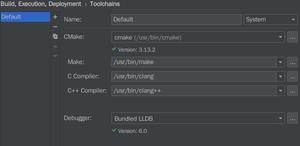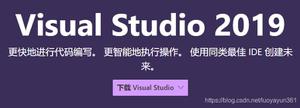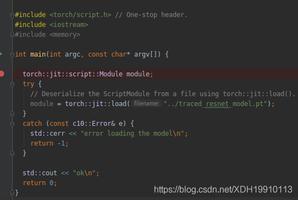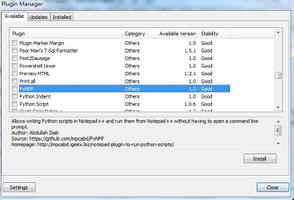Python3.6+PyQt5+Eric6.0环境配置
比较了几个python GUI模块,还是决定用PyQt。查了一下资料发现Python+PyQt+ERIC是标配。于是就有了今天这篇博客的由来。
安装过程:
开发环境:Windows64位系统。Anaconda3 4.4.0(python3.6.1)+pyqy5+Erric6-17.03.1
Anaconda3安装就一直ok下去。从python3.6开始,好型要手动加环境变量。装完之后把Anaconda3和python的文件夹对应路径加进去即可。然后就能使用pip功能。
然后,我就尝试import PyQt5,发现已经有这个模块了,我就没有再装。
接下来就是安装eric(必须保证已安装好PyQt)
将eric6-6.1.8.zip解压,将eric6-i18n-zh_CN-6.1.8.zip解压到eric6-6.1.8文件夹,选择全部覆盖。
运行eric文件夹内的install.py文件安装。有些人可能这样就行了。
但是,我遇到了如下图的问题。
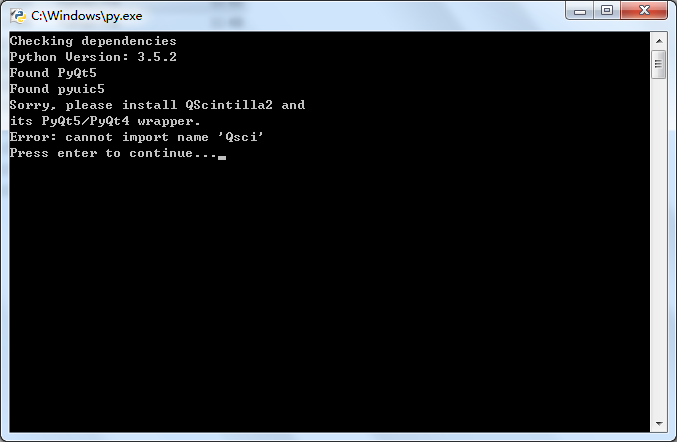
然后,上pypi网站上,找到QScintilla2(https://pypi.python.org/pypi/QScintilla),下载后用pip安装。
不建议直接 pip QScintilla.可能会出现意想不到的情况。
然后再运行上面的文件即可。
运行Anaconda3安装目录Scripts下的eric6.bat即可打开集成了PyQt5的eric6开发环境。
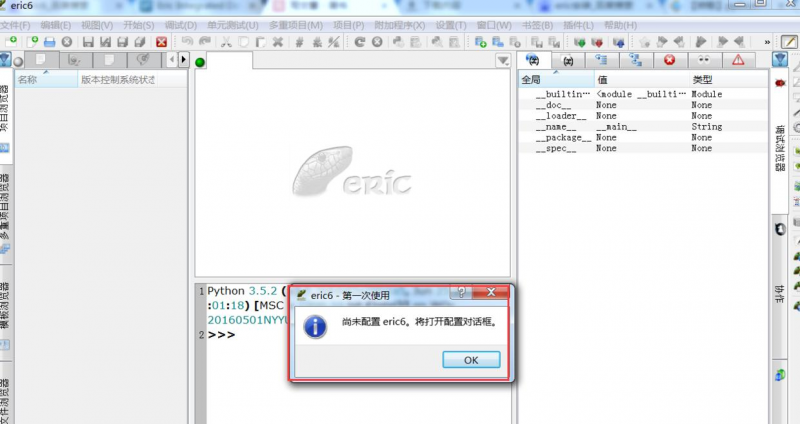
这里主要是配置一下项目工作区,这里可以自己选择。

然后,基本完成。但是!!!!!!!!!!!
在测试运行第一个小程序的时候,又出现问题,如下图所示,想死。
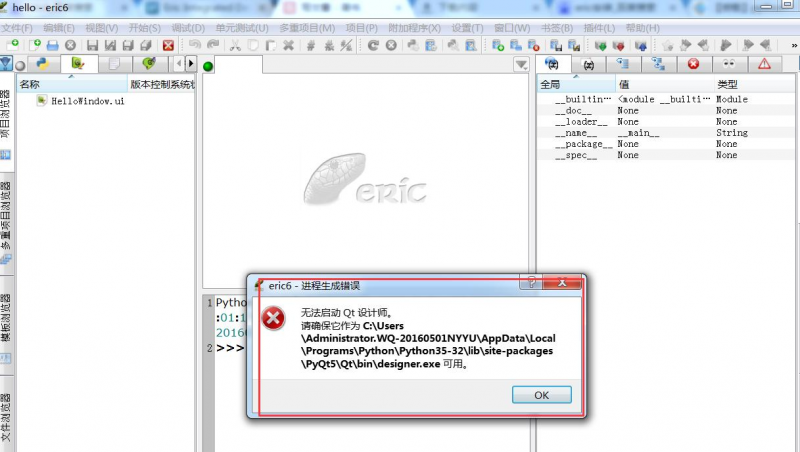
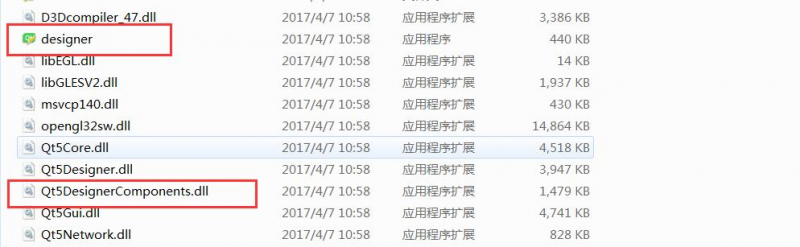
将这两个文件拷贝到上图中的目录下。然后双击上面的HelloWindow.ui文件,就可以正常打开Qt
Designer了。至此,总算是完成了。
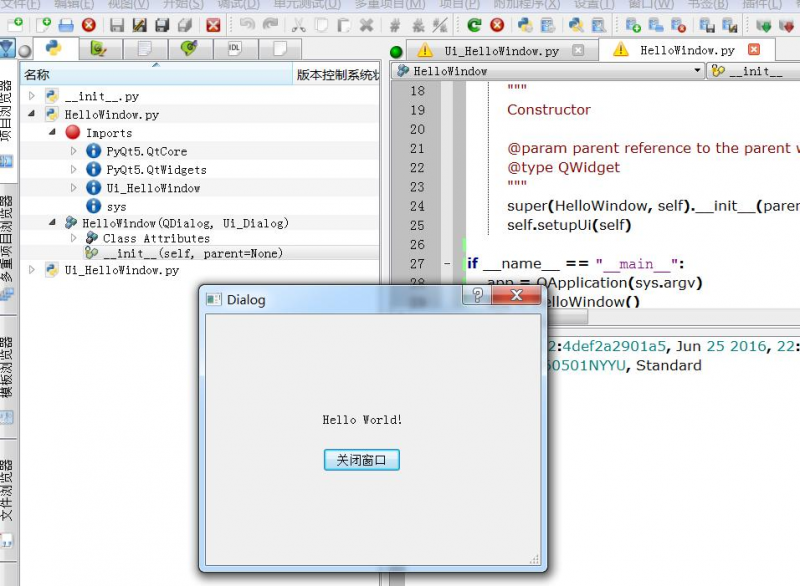
总之,很不容易。特别感谢一下两篇博文对我的帮助。
http://blog.sina.com.cn/s/blog_619c66670102wjmk.html http://www.jianshu.com/p/7f13e32ac900
以上是 Python3.6+PyQt5+Eric6.0环境配置 的全部内容, 来源链接: utcz.com/a/52681.html